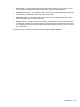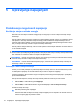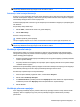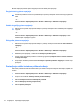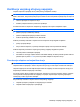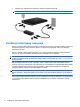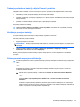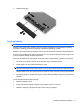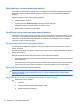HP ProBook Notebook PC User Guide - Windows Vista
NAPOMENA: Ako ste postavili da je potrebna lozinka kad računalo napusti stanje mirovanja, morate
unijeti svoju Windows lozinku prije nego se vaš rad vrati na zaslon.
Pokretanje i izlaz iz stanja hibernacije
Sustav je u tvornici postavljen da pokreće stanje hibernacije nakon 1080 minuta (18 sati) neaktivnosti
kad radi na baterijskom napajanju, 1080 minuta (18 sati) neaktivnosti kad radi na vanjskom napajanju
ili kad baterija dosegne kritičnu razinu napunjenosti.
Postavke napajanja i istek vremena mogu se izmijeniti pomoću Odrednica napajanja u upravljačkoj ploči
OS Windows.
Za pokretanje stanja hibernacije:
1. Kliknite Start, a zatim kliknite strelicu do gumba Zaključaj.
2. Kliknite Hibernacija.
Za izlaz iz stanja hibernacije:
▲
Nakratko pritisnite gumb napajanja.
Lampice napajanja uključit će se i vaš će se rad vratiti na zaslon na mjestu gdje ste prekinuli rad.
NAPOMENA: Ako ste postavili da je potrebna lozinka kad računalo napusti stanje hibernacije, morate
unijeti svoju Windows lozinku prije nego se vaš rad vrati na zaslon.
Korištenje mjerača baterije
Mjerač baterije nalazi se u području obavijesti na desnom kraju programske trake. Mjerač baterije
omogućava brzi pristup do postavki odrednica napajanja, pregled preostale napunjenosti baterije te
odabir drukčijeg plana napajanja.
●
Za prikaz postotka preostale napunjenosti baterije i trenutnog plana napajanja, postavite pokazivač
na ikonu mjerača baterije.
●
Za pristup odrednicama napajanja ili za promjenu plana napajanja, kliknite ikonu mjerača baterije
i odaberite stavku s popisa.
Različite ikone mjerača baterije pokazuju napaja li se računalo iz baterije ili iz vanjskog izvora napajanja.
Ikona također prikazuje poruku ako napunjenost baterije dosegne kritičnu razinu.
Za sakrivanje ili prikazivanje ikone mjerača baterije:
1. Desnom tipkom kliknite programsku traku, a zatim kliknite Svojstva.
2. Kliknite karticu Područje obavijesti.
3. Pod Sistemske ikone, poništite potvrdni okvir Napajanje kako biste sakrili ikonu mjerača baterije,
ili odaberite potvrdni okvir Napajanje kako biste prikazali ikonu mjerača baterije.
4. Kliknite U redu.
Korištenje planova napajanja
Plan napajanja predstavlja skupinu postavki sustava koje upravljaju načinom na koji računalo koristi
napajanje. Planovi napajanja mogu vam pomoći pri štednji energije ili maksimalnom povećanju
performansi.
Podešavanje mogućnosti napajanja 71